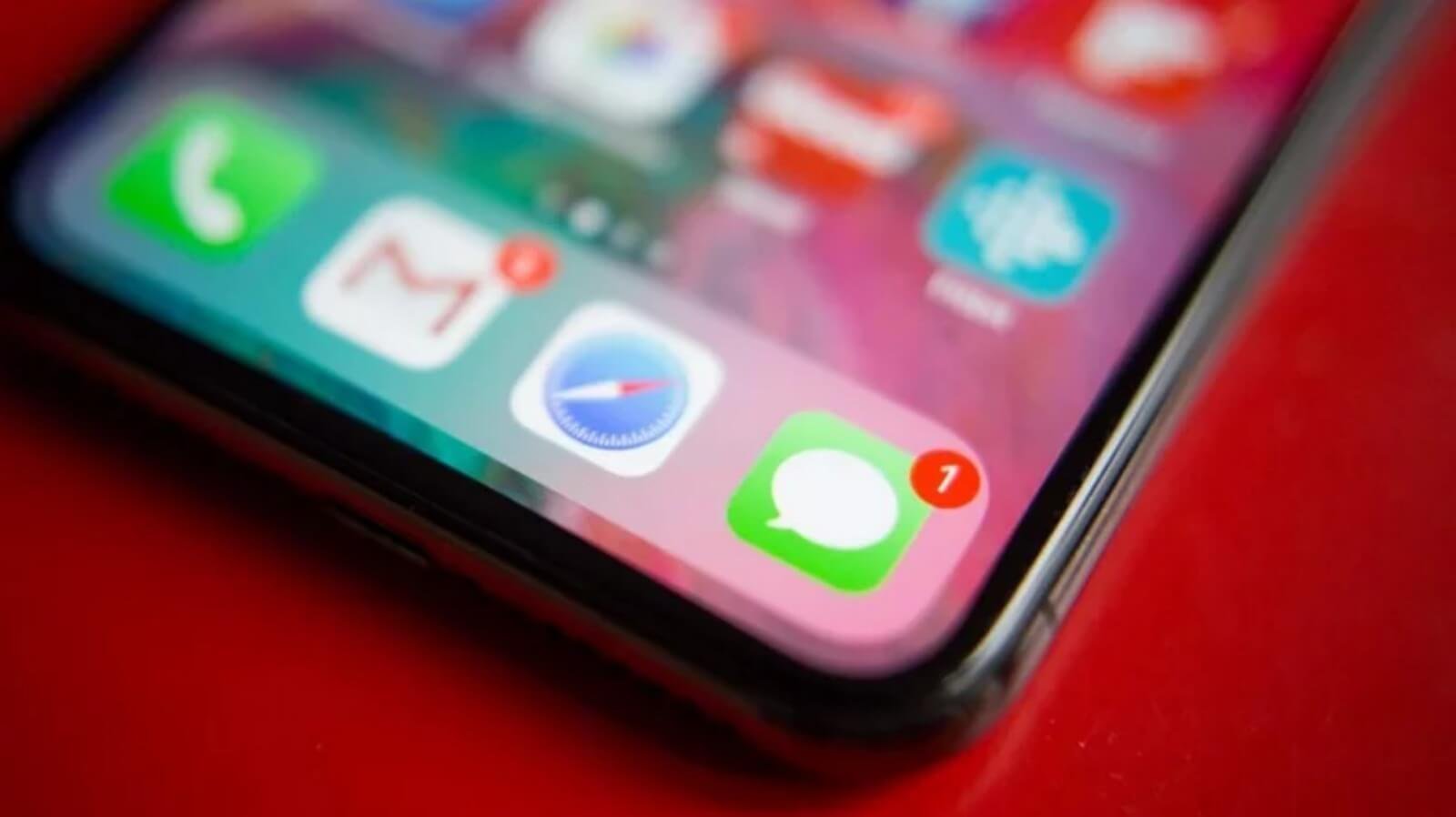Сіз өзіңіздің iPhone-да біреуді бұғаттаған кезде, оның сізге қоңырау шалып жатқанын немесе хабарлама жібергенін немесе жібермейтінін білуге мүмкіндік жоқ. Сіз өз ойыңызды өзгертіп, iPhone-да бұғатталған хабарларды көргіңіз келуі мүмкін. Бұл мүмкін бе? Бұл мақалада біз сізге көмектесуге және сіздің iPhone-да бұғатталған хабарламаларды қалай көруге болатыны туралы сұрағыңызға жауап беруге келдік. IPhone-да біреуді қалай блоктау және блоктан шығару туралы білу үшін оқуды жалғастырыңыз. Сондай-ақ, iPhone-да жойылған мәтіндік хабарларды, тіпті сақтық көшірмесіз қалпына келтірудің оңай жолын тексеріңіз.
1-бөлім. Бұғатталған хабарларды шығарып алу мүмкін бе?
Кейде сіз біреуді қателесіп блоктап, сол адамнан келген хабарларды көргіңіз келуі мүмкін. Мұнда басты мәселе - iPhone-да бұғатталған хабарламаларды қалпына келтіру мүмкін бе? Басқаша айтқанда, егер сіз біреуді бұғаттасаңыз және ол сізге мәтіндік хабар жіберсе, бұл мәтінді көру мүмкіндігіңіз бар ма. Мұнда тікелей жауап - ЖОҚ.
Танымал Android құрылғыларынан айырмашылығы, iPhone телефондары пайдаланушыларына деректерін реттеуге мүмкіндік бермейді. Барлық жойылған немесе блокталған хабарлар сақталатын жеке файлдар немесе қалталар жоқ. Сондықтан, егер сіз оны қалпына келтіре аламын деп ойласаңыз, бұл жерде қателесесіз. Сондықтан iPhone өзінің қауіпсіздігімен танымал.
Бір сөзбен айтқанда, нөмір бұғатталған кезде сізге жіберілетін барлық мәтіндік хабарлар iPhone-да көрсетілмейді немесе алынбайды. Дегенмен, хабарламаларды бұғатталғанға дейін қалпына келтіруге болады. Ол үшін біз 3-бөлімде iPhone-да жойылған хабарларды қалпына келтірудің қауіпсіз әдісін енгіземіз.
2-бөлім. Айфондағы біреуді қалай блоктау және блоктан шығару
Жоғарыда айтқанымыздай, iPhone құрылғысында бұғатталған мәтіндік хабарларды тікелей қалпына келтіру мүмкін емес. Сіз оның хабарламаларын қайтадан алуды бастау үшін оның бұғатын алып тастауыңыз керек немесе бұғаттаудан бұрын iPhone-да жойылған мәтіндік хабарларды ғана қалпына келтіруге болады. Көптеген адамдар iPhone-да біреуді қалай блоктау немесе блоктан шығару туралы білетін болуы мүмкін. Егер сіз бұл туралы әлі білмесеңіз, төменде берілген қадамдарды көре аласыз.
iPhone-да біреуді қалай блоктауға болады:
- IPhone-да «Параметрлер» бөліміне өтіп, «Хабарлар» түймесін басыңыз.
- Төмен жылжып, «Блокталған» опциясын тауып, оны басыңыз, содан кейін «Жаңа қосу» түймесін түртіңіз.
- Енді сіз блоктау тізіміне қосқыңыз келетін контактіні немесе нөмірді таңдай аласыз.
- Таңдалған соң, «Дайын» түймесін басыңыз, содан кейін сіз бұл нөмірден ешқандай хабар алмайсыз.
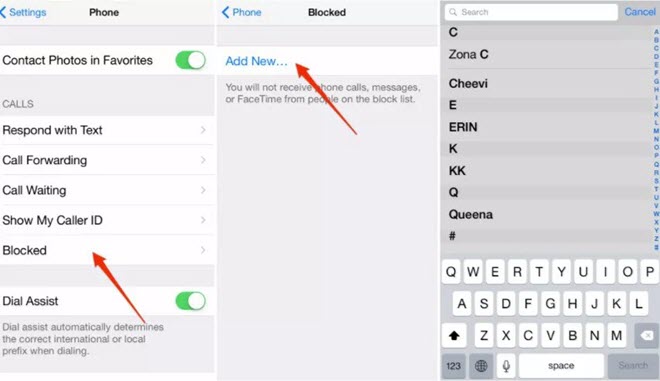
iPhone-да біреуді қалай блоктан шығаруға болады:
- iPhone телефонында «Параметрлер» тармағын ашып, «Телефон» түймесін түртіңіз, содан кейін «Қоңырауды блоктау және сәйкестендіру» тармағын таңдаңыз.
- Мұнда сіз iPhone-да бұғаттаған барлық телефон нөмірлерінің тізімін көресіз.
- Құлпын ашқыңыз келетін нөмірді тауып, оны солға қарай сырғытыңыз да, «Бұғаудан шығару» түймесін түртіңіз.
- Бұл нөмір iPhone құрылғыңызда блоктан шығарылады және сіз одан хабарларды қайтадан аласыз.

Бөлім 3. iPhone-да жойылған мәтіндік хабарларды қалай қалпына келтіруге болады
Енді сіз қара түсті хабарламалар туралы барлық нәрселерді білетін болсаңыз, біз бұғаттаудан бұрын iPhone-да жойылған мәтіндік хабарларды қалай қалпына келтіруге болатынын көреміз. Мұны істеу үшін, мысалы, үшінші тарап деректерін қалпына келтіру құралдарына сене аласыз MobePas iPhone деректерін қалпына келтіру . Бұл сақтық көшірмесі бар-жоғына қарамастан iPhone/iPad құрылғысынан жойылған мәтіндік хабарлар мен iMessages қалпына келтіруге көмектесетін қарапайым, бірақ қуатты бағдарламалық құрал. Мәтіндерден басқа, ол жойылған контактілерді, қоңыраулар тарихын, фотосуреттерді, бейнелерді, WhatsApp чаттарын, жазбаларды, Safari тарихын және тағы басқа деректерді қалпына келтіре алады. iPhone деректерін қалпына келтіру бағдарламалық құралы барлық iOS құрылғыларымен және iOS нұсқаларымен, соның ішінде соңғы iPhone 13/13 Pro/13 Pro Max және iOS 15 нұсқаларымен толық үйлесімді.
Тегін қолданып көріңіз Тегін қолданып көріңіз
Бастау үшін бағдарламаны компьютеріңізге немесе Mac компьютеріңізге тегін жүктеп алып, орнатыңыз, содан кейін төменде берілген қарапайым қадамдарды орындаңыз:
1-қадам : Компьютерде iPhone Message Recovery бағдарламалық құралын іске қосып, «iOS құрылғыларынан қалпына келтіру» тармағын таңдаңыз.

2-қадам : iPhone немесе iPad құрылғысын компьютерге USB кабелі арқылы жалғаңыз және бағдарлама құрылғыны анықтағанша күтіңіз.

3-қадам : Келесі терезеде «Хабарлар» тармағын және шығарып алғыңыз келетін файлдардың кез келген басқа түрін таңдаңыз. Содан кейін «Сканерлеу» түймесін басыңыз, сонда бағдарлама қосылған құрылғыдан жойылған хабарлар мен файлдарды сканерлей бастайды.

4-қадам : Сканерлеу аяқталғанда, барлық қалпына келтірілетін файлдар санаттар бойынша тізімделеді. Жойылған мәтіндік хабарларды алдын ала қарау үшін сол жақ панельдегі «Хабарлар» түймесін басуға болады. Содан кейін қажетті сөйлесулерді таңдап, «Қалпына келтіру» түймесін басыңыз.

Егер сіз iPhone деректерінің сақтық көшірмесін iTunes немесе iCloud көмегімен жасасаңыз, толық қалпына келтіруді орындаудың орнына, сақтық көшірме файлынан деректерді таңдау және қалпына келтіру үшін осы бағдарламаны пайдалануға болады.
Тегін қолданып көріңіз Тегін қолданып көріңіз
Қорытынды
Телефон нөмірін бұғаттау - iPhone-да қажетсіз мәтіндік хабарлардың алдын алудың ыңғайлы әдісі. Бірақ сіз біреуді бұғаттаған болсаңыз, блоктау кезеңінде жіберілген хабарларды көре немесе шығарып ала алмайтыныңызды білуіңіз керек. Егер сіз шынымен хабарларды көргіңіз келсе, біз сізге адамның құлпын ашуды және одан сол хабарларды сізге қайта жіберуін сұрауды ұсынамыз. Кейбір маңызды хабарларды қателесіп жойғаныңызды байқасаңыз, iPhone телефонын пайдалануды мүмкіндігінше тез тоқтатып, пайдаланыңыз. MobePas iPhone деректерін қалпына келтіру оларды қайтару үшін. Қалай болғанда да, күтпеген деректердің жоғалуын болдырмау үшін iPhone деректерінің сақтық көшірмесін жасау әрқашан маңызды.